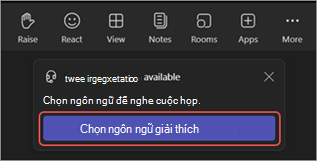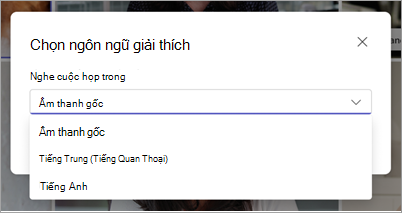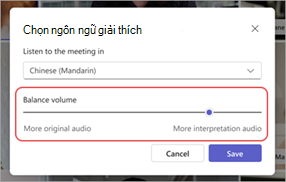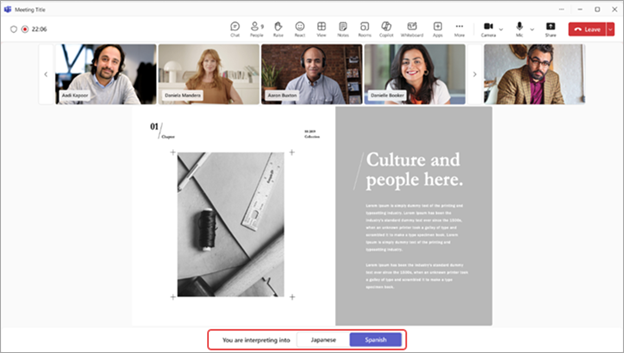Sử dụng giải thích ngôn ngữ trong cuộc họp Microsoft Teams
Giao tiếp rõ ràng và hiệu quả trong các cuộc họp và hội thảo đa ngôn ngữ bằng cách diễn giải ngôn ngữ trong Microsoft Teams.
Diễn giải ngôn ngữ cho phép thông dịch viên chuyên nghiệp chuyển đổi những gì diễn giả nói sang một ngôn ngữ khác trong thời gian thực, mà không làm gián đoạn dòng giao hàng ban đầu của người nói. Diễn giải đồng thời này sẽ dẫn đến các cuộc họp toàn diện hơn, trong đó những người dự nói các ngôn ngữ khác nhau có thể cộng tác đầy đủ với nhau.
Lưu ý:
-
Diễn giải ngôn ngữ hiện không sẵn dùng trong các cuộc họp Teams mã hóa đầu cuối (E2EE).
-
Nếu bạn bật âm thanh không gian trong cuộc họp với tính năng diễn giải trực tiếp, bạn sẽ nghe thấy âm thanh gốc và đã dịch ở cùng một ổ đĩa. Tắt âm thanh không gian và tham gia lại cuộc họp để nghe rõ giọng nói của người phiên dịch với giọng nói gốc bị giảm.
Trong bài viết này:
Tổ chức cuộc họp với thông dịch ngôn ngữ
Chỉ định thông dịch viên trong cuộc họp
Biến một thông dịch viên thành người tham dự
Thay đổi ngôn ngữ diễn giải và âm lượng
Tổ chức cuộc họp với thông dịch ngôn ngữ
Có thể thêm diễn giải ngôn ngữ vào bất kỳ cuộc họp nào. Bạn phải bật diễn giải ngôn ngữ và mời thông dịch viên của tổ chức của bạn trước khi bắt đầu cuộc họp, trong hoặc sau khi tạo cuộc họp.
Để tạo một cuộc họp với giải thích ngôn ngữ:
-
Thêm người dự vào trường Mời
-
Trong Sự kiện, chọn Tùy chọn cuộc
-
Trong Vai trò
-
Trong danh sách thả xuống Tìm kiếm thông dịch viên, tìm kiếm và chọn thông dịch viên. Họ phải được thêm vào trường Mời người
-
Trong menu thả xuống Ngôn ngữ, chỉ định ngôn ngữ nói và đích của thông dịch viên. Thông dịch viên có thể chuyển đổi giữa diễn giải ngôn ngữ này sang ngôn ngữ khác.
Lưu ý: Để giao thông dịch viên bên ngoài hoặc khách, bạn cần chỉ định thông dịch viên trong cuộc họp.
-
-
Chọn Thêm thông dịch viên khác nếu cuộc họp của bạn cần các kênh ngôn ngữ bổ sung.
-
Chọn Lưu.
-
Thêm người dự vào trường Thêm người dự bắt buộc.
-
Trong Chi tiết, mở ngăn tùy
-
Chọn Xem thêm tùy chọn.
-
Trong Vai trò
-
Trong Trình thông dịch, tìm kiếm và chọn một trình thông dịch trong menu thả xuống.
-
Trong menu thả xuống Ngôn ngữ, chỉ định ngôn ngữ nói và đích của thông dịch viên. Thông dịch viên có thể chuyển đổi giữa diễn giải ngôn ngữ này sang ngôn ngữ khác.
Lưu ý: Để giao thông dịch viên bên ngoài hoặc khách, bạn cần chỉ định thông dịch viên trong cuộc họp.
-
-
Chọn Thêm thông dịch viên khác nếu cuộc họp của bạn cần các kênh ngôn ngữ bổ sung.
-
Chọn Lưu
Chỉ định thông dịch viên trong cuộc họp
Để biến một người nào đó trở thành thông dịch viên trong cuộc họp:
-
Trong cuộc họp của bạn, hãy chọn Con người
-
Di chuột lên người mà bạn muốn làm thông dịch viên và chọn Tùy chọn khác
Lưu ý: Tùy chọn này chỉ sẵn dùng trong các cuộc họp đã lên lịch với khả năng diễn giải ngôn ngữ được bật.
-
Trong menu thả xuống Ngôn ngữ, chỉ định ngôn ngữ nói và đích của thông dịch viên. Thông dịch viên có thể chuyển đổi giữa diễn giải ngôn ngữ này sang ngôn ngữ khác.
-
Chọn Xác nhận.
Biến một thông dịch viên thành người tham dự
-
Trong cuộc họp của bạn, hãy chọn Con người
-
Di chuột lên người mà bạn muốn đặt làm thông dịch viên và chọn Tùy chọn khác
Thay đổi ngôn ngữ diễn giải và âm lượng
Khi bạn tham gia cuộc họp với việc diễn giải ngôn ngữ, bạn có thể chọn ngôn ngữ mà bạn muốn nghe cuộc họp. Bạn cũng có thể cân bằng âm lượng diễn giải để thay đổi âm thanh của âm thanh gốc và âm thanh được diễn giải với nhau.
Lưu ý: Nếu bạn bật âm thanh không gian trong cuộc họp với tính năng diễn giải trực tiếp, bạn sẽ nghe thấy âm thanh gốc và đã dịch ở cùng một ổ đĩa. Tắt âm thanh không gian và tham gia lại cuộc họp để nghe rõ giọng nói của người phiên dịch với giọng nói gốc bị giảm.
Để thay đổi ngôn ngữ diễn giải và âm lượng:
-
Chọn Chọn ngôn ngữ diễn giải khi bạn gia nhập cuộc họp.
-
Trong menu thả xuống Nghe cuộc họp , chọn ngôn ngữ bạn muốn nghe cuộc họp trong đó.
Lưu ý: Để nghe cuộc họp chỉ bằng ngôn ngữ nói, hãy giữ âm thanh Gốc được chọn và chọn Lưu.
-
Điều chỉnh con trượt Âm lượng Cân bằng theo mức âm lượng mong muốn. Số lượng cuộc họp tổng thể của bạn sẽ không bị ảnh hưởng.
-
Chọn Lưu để áp dụng các thay đổi ngay lập tức.
Để thay đổi các thiết đặt này trong cuộc họp:
-
Chọn Hành động khác
-
Thực hiện các thay đổi mong muốn của bạn.
-
Chọn Lưu.
Trải nghiệm thông dịch viên
Thông dịch viên có thể nghe thấy tất cả diễn giả và bắt đầu diễn giải ngay sau khi họ tham gia cuộc họp. Sau khi gia nhập, họ sẽ không thể tự chuyển phòng.
Người phiên dịch cũng có thể chuyển đổi hướng dịch của mình trong cuộc họp Teams bằng cách chọn ngôn ngữ mà họ hiện đang dịch sang ở cuối cửa sổ cuộc họp. Ngôn ngữ mà họ đang dịch sang sẽ hiển thị được tô sáng.
Câu hỏi thường gặp
Microsoft có cung cấp thông dịch viên không?
Microsoft không cung cấp thông dịch viên. Các tổ chức sẽ cần thuê thông dịch viên của riêng mình để hỗ trợ nhu cầu phiên dịch của họ.
Người phiên dịch có thể tham gia trên web không?
Diễn giải ngôn ngữ hiện không được hỗ trợ cho thông dịch viên hoặc người dự tham gia trên Teams trên web.
Thông dịch viên có quyền truy cập những thông tin nào?
Thông dịch viên sẽ có cùng quyền với người tham dự. Họ sẽ có thể xem cuộc trò chuyện cuộc họp, danh sách người dự cuộc họp, v.v.
Tôi có thể thêm bao nhiêu thông dịch viên vào cuộc họp?
Bạn có thể thêm tối đa 16 cặp ngôn ngữ khác nhau (ví dụ: dịch tiếng Pháp sang tiếng Tây Ban Nha được tính là một cặp ngôn ngữ). Bạn có thể chỉ định số lượng thông dịch viên cho 16 cặp ngôn ngữ nếu cần.
Lưu ý: Người thông dịch không thể là người tổ chức hoặc đồng tổ chức cuộc họp.
Tính năng này hoạt động với kiểu cuộc họp nào?
Phiên dịch ngôn ngữ được hỗ trợ cho các cuộc họp được lên lịch thường xuyên, cuộc họp kênh, cuộc họp với tối đa 1000 người tham gia và hội thảo trên web.
Phòng chia theo nhóm hiện không được hỗ trợ. Trong các cuộc họp với phòng chia theo nhóm, cuộc họp chính có thể được diễn giải, nhưng việc diễn giải sẽ dừng khi phòng chia theo nhóm bắt đầu.
Diễn giải ngôn ngữ hiện không sẵn dùng trong các cuộc họp Teams mã hóa đầu cuối (E2EE).
Tôi có thể bật chú thích cho cuộc họp có giải thích không?
Phụ đề trong cuộc họp với diễn giải ngôn ngữ sẽ chỉ chú thích cho diễn giả chính, không phải người thông dịch. Nếu ngôn ngữ của diễn giả chính thay đổi, người tổ chức cuộc họp sẽ cần chuyển ngôn ngữ nói của phụ đề trực tiếp sang ngôn ngữ phù hợp để phụ đề hoạt động.
Bản ghi cuộc họp có cả âm thanh gốc và âm thanh được dịch không?
Bản ghi cuộc họp trong cuộc họp với giải thích ngôn ngữ chỉ ghi lại âm thanh của kênh chính hoặc người nói ban đầu. Âm thanh của thông dịch viên sẽ không có mặt trong bản ghi.
Bản ghi tuân thủ hiện không được hỗ trợ trong các cuộc họp với khả năng diễn giải ngôn ngữ.
Người phiên dịch cần những kiểu thiết lập nào?
Thông dịch viên phải tham gia cuộc họp trên Teams dành cho máy tính để bàn. Lựa chọn ngôn ngữ không có sẵn trên Teams dành cho web hoặc di động.